编辑:秩名2025-04-30 13:41:15
在日常办公中,我们经常会遇到需要在word文档里标注尺寸的情况。掌握一些word快速添加尺寸标注的技巧,能大大提高我们的工作效率。
使用形状工具
1. 点击“插入”选项卡,在“插图”组中选择“形状”。这里有多种形状可供选择,如直线、箭头等。
2. 以直线为例,在文档中绘制出你需要的尺寸线。绘制完成后,选中该直线,在“绘图工具-格式”选项卡中,可对线条的颜色、粗细等进行设置。
3. 对于尺寸数字的添加,可以通过“插入”选项卡中的“文本框”功能。在文本框中输入尺寸数字,调整文本框的位置和大小,使其与尺寸线对齐。将文本框的填充颜色和轮廓颜色设置为无,这样就只显示尺寸数字了。
利用自动更正功能
1. 打开word文档,点击“文件”选项卡,选择“选项”。
2. 在弹出的“word选项”对话框中,选择“校对”选项卡,然后点击“自动更正选项”按钮。

3. 在“自动更正”对话框中,切换到“替换”选项卡。在“替换”框中输入你自定义的代码,比如“cj”,在“替换为”框中输入你想要的尺寸标注格式,如“<[具体尺寸]>”(记得把[具体尺寸]替换为实际的尺寸数值)。
4. 设置好后点击“添加”“确定”保存设置。以后在文档中输入“cj”,按下回车键,就会自动生成你设置好的尺寸标注格式。
借助插件
一些专业的word插件也能实现快速标注尺寸的功能。比如“小工具集”等插件,安装后在word界面会出现相应的工具按钮。按照插件的操作提示,即可方便快捷地完成尺寸标注,而且有些插件还能提供更多个性化的标注样式和功能。

掌握这些word一键标注尺寸的技巧,能让我们在处理文档时更加得心应手,轻松应对各种需要标注尺寸的场景。无论是制作工程图纸、设计文档还是其他类型的文件,都能高效准确地完成尺寸标注工作。

每人每天都有自己的日程安排,忙于工作或学习知识,难免有忘记的事情。一些重要的纪念日,或需要准备的材料,忘记后很难完美补救。为了避免大家为这些事情烦心,可以下载待办提醒APP,建立闹钟及时提醒你,避免错过最佳时间。

104 MB
效率办公

35.61MB
效率办公

35.94MB
效率办公

82.5 MB
效率办公

67.34MB
生活服务

42.05MB
效率办公

17.56MB
效率办公

19.79MB
效率办公

52.52MB
生活服务
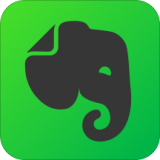
12.22M
系统工具

10.06MB
效率办公

81.67M
效率办公

绘图APP,创意与技术的完美融合,让绘画爱好者随时随地挥洒灵感。内置丰富画笔、色彩库及图层管理功能,无论是专业艺术家还是初学者,都能轻松上手。支持高清画布,确保作品细节清晰。更有多种滤镜与特效,让创意无限延伸。无论是素描、水彩还是数字艺术,这些绘图APP都是您口袋里的创意工作室。

29.4 MB
图片编辑

67.83MB
摄影图像

10.94M
趣味娱乐

58Mb
效率办公

57.86MB
系统工具

38.37MB
学习教育

100 MB
趣味娱乐

12.2MB
系统工具

28.34MB
效率办公

33.57MB
趣味娱乐

24.62MB
摄影图像
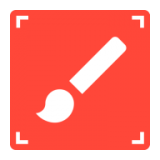
275.59KB
摄影图像